Tatacara Ploting Biometrik bagi Instansi yang Berbayar Masook Simpatika
Terdapat perbedaan yang bagi pengguna, yang instansinya menggunakan Masook Simpatika versi Gratis. Dan yang telah membeli lisensinya (versi Berbayar). Bagi yang berbayar, maka ada fitur untuk mengelola anggotanya. Pada anggota yang mana saja, yang nantinya bisa memanfaatkan presensi dengan menggunakan fitur Presensi Biometrik. Dengan demikian, maka yang telah ditandai, sebagai pegawai/anggota yang bisa menggunakan fitur presensi biometrik tersebut, nantinya di apps masook simpatika miliknya, akan muncul fitur teresbut.
Sedangkan, bagi anggota/pegawai lainnya, yang tidak ditandai bisa menggunakan fitur presensi biometrik itu oleh admin simpatika/admin madrasahnya, tidak akan muncul fitur presensi biometrik.
Lantas fitur apa saja yang akan didapatkan bagi yang instansi madrasahnya sebetulnya sudah berlangganan masook simpatika (versi berbayar), tapi belum mendapatkan kesempatan, untuk bisa presensi biometrik tersebut? Yup. Mereka akan tetap bisa presensi, sebagaimana tata cara presensinya yang menggunakan versi Gratis (lihat penggunaan apps masook simpatika versi gratis)
Pada panduan berikut ini. Akan dijelaskan tata cara admin simpatika/admin madrasah/admin sim masooknya. Melakukan kelola, terhadap anggota/pegawai di instansi madrasahnya tersebut. Yaitu kelola pada anggota/pegawai mana saja, yang akan diberikan akses untuk presensi biometrik tersebut.
- Lakukan proses login ke sim masook terlebih dahulu, tentunya dengan akun admin madrasah/admin simpatika pada link halaman login sim masook
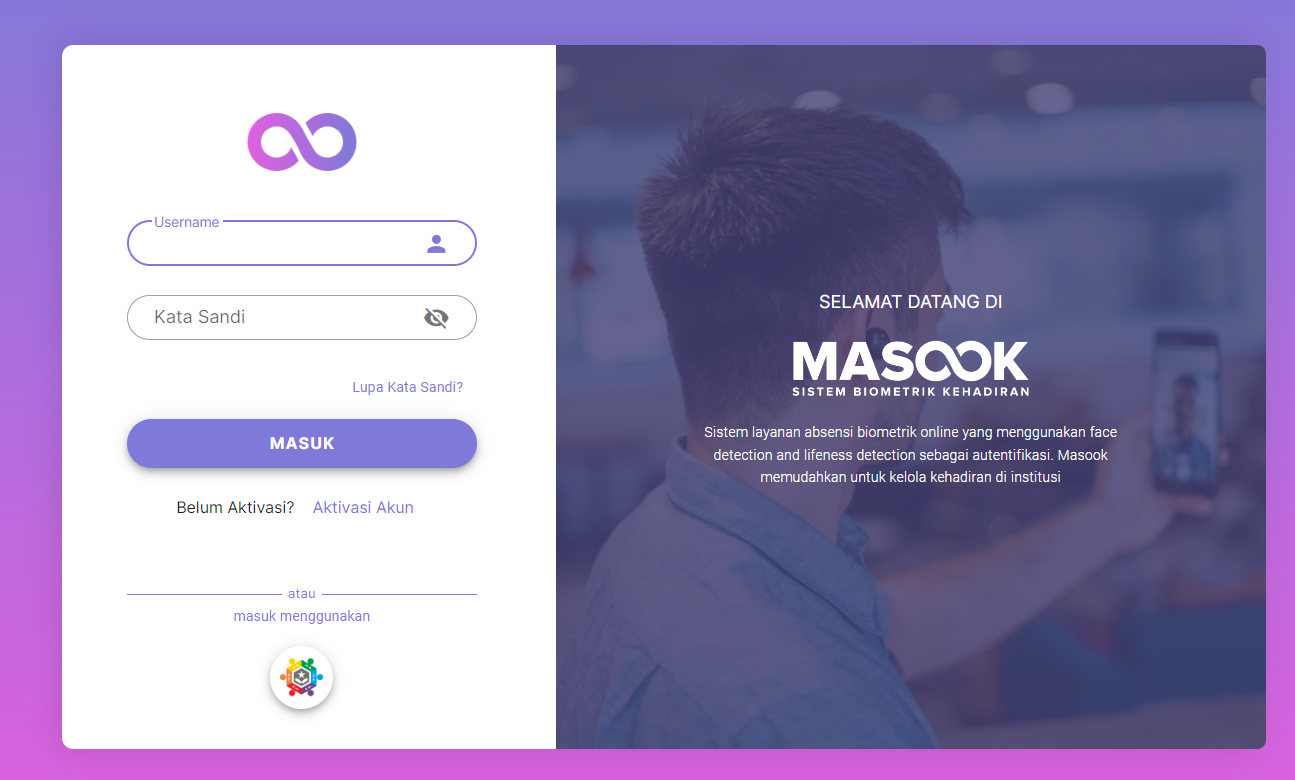
- Login dengan menggunakan akun simpatika, yaitu klik saja ikon logo simpatika tersebut
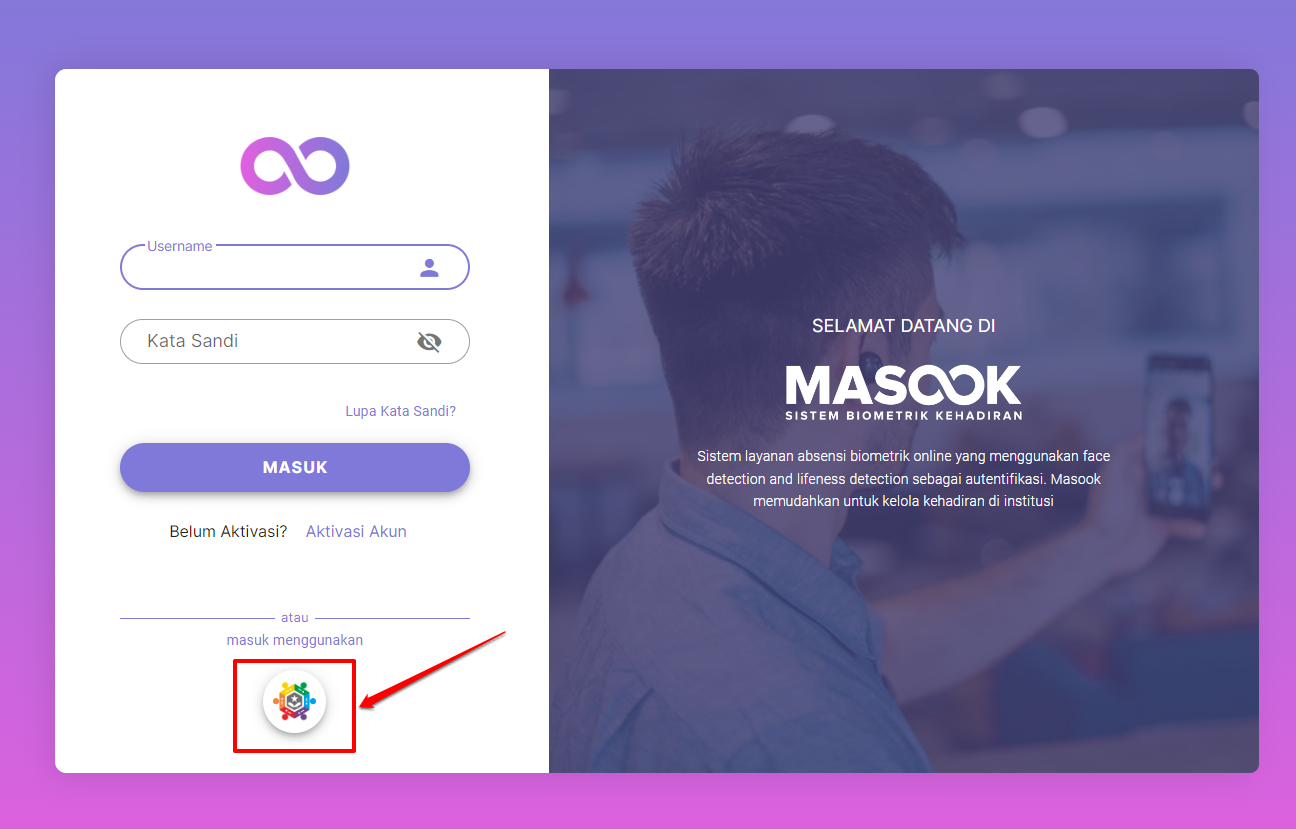
- Inputkan username dan kata sandi akun simpatika Anda sebagai admin/operator madrasah
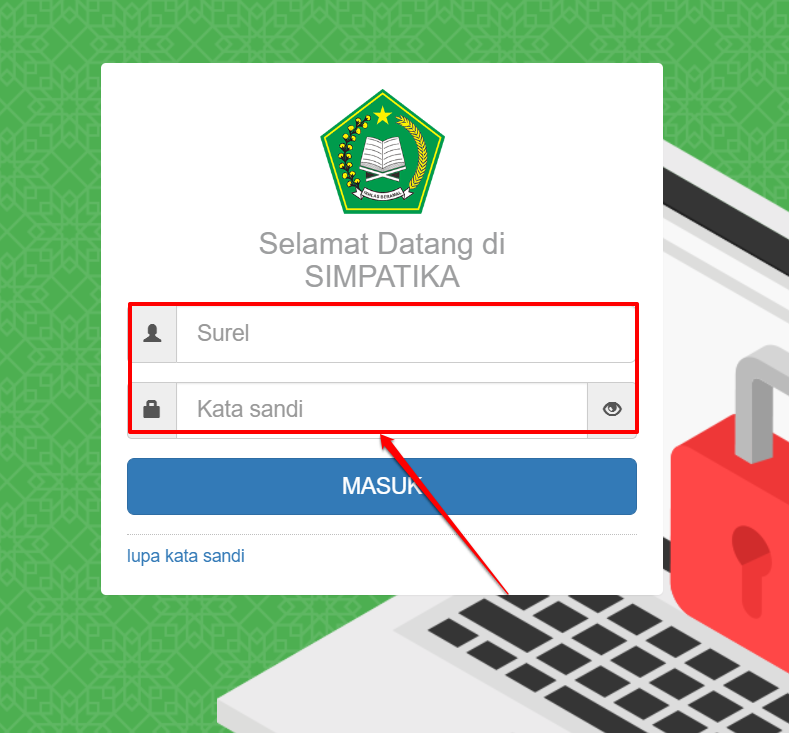
- Klik tombol masuk
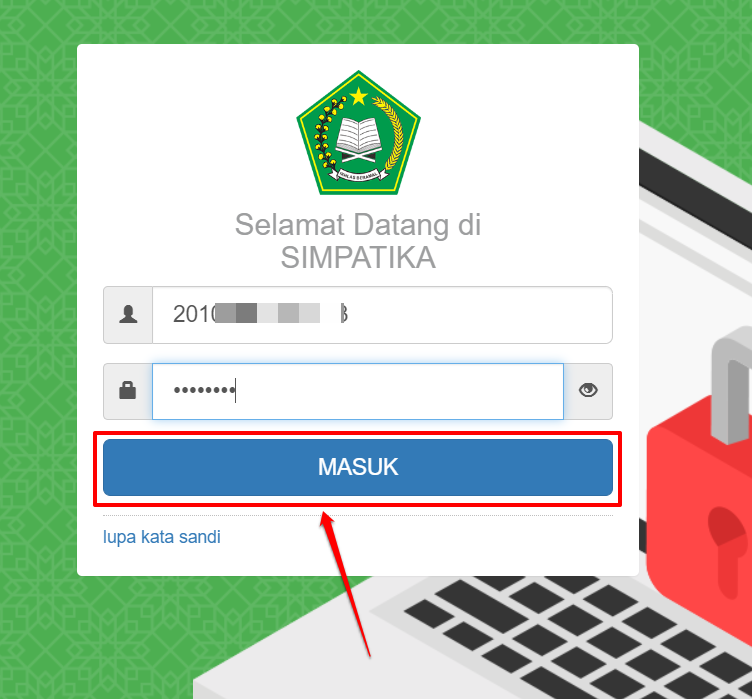
- Pada halaman beranda, jika memang madrasah Anda sebelumnya telah selesai melakukan proses berlangganan dan proses aktivasi berlangganan tersebut. Maka akan muncul penanda, bahwa instansi Anda adalah instansi dengan versi Berbayar
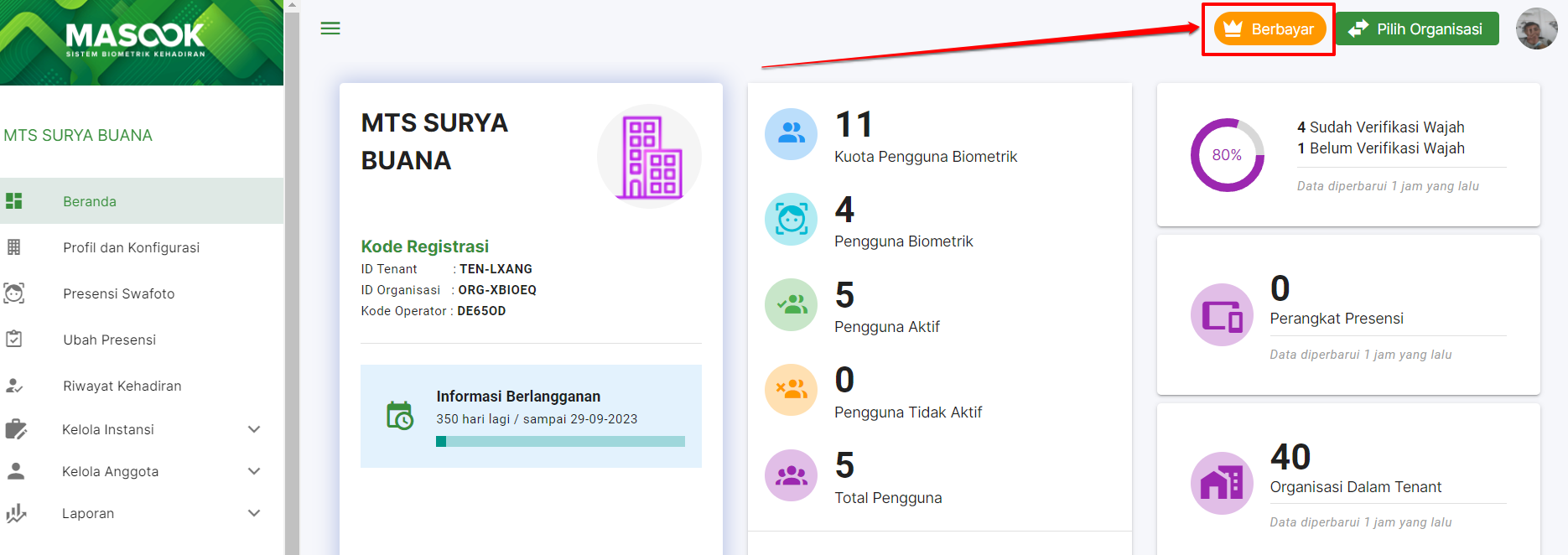
- Informasi tersebut, bisa diklik. Dan akan akan muncul informasi perihal status lisensi masook simpatika instansi Anda
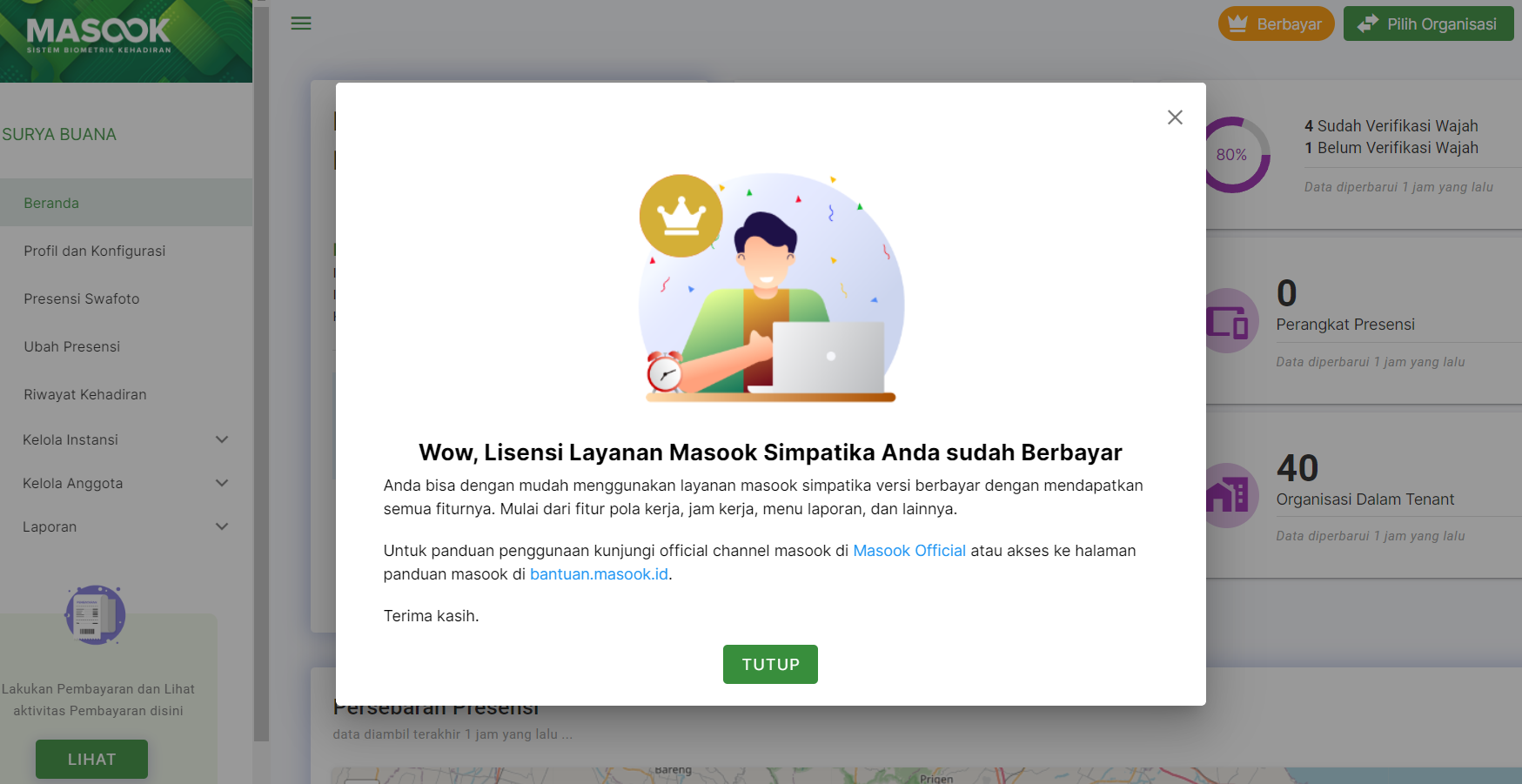
- Selanjutnya, pada halaman beranda. Anda akan disuguhkan informasi analitik sederhana, berkaitan dengan kondisi dan status berlangganan Masook Simpatika milik Instansi Anda. Di antaranya sebagaimana berikut:
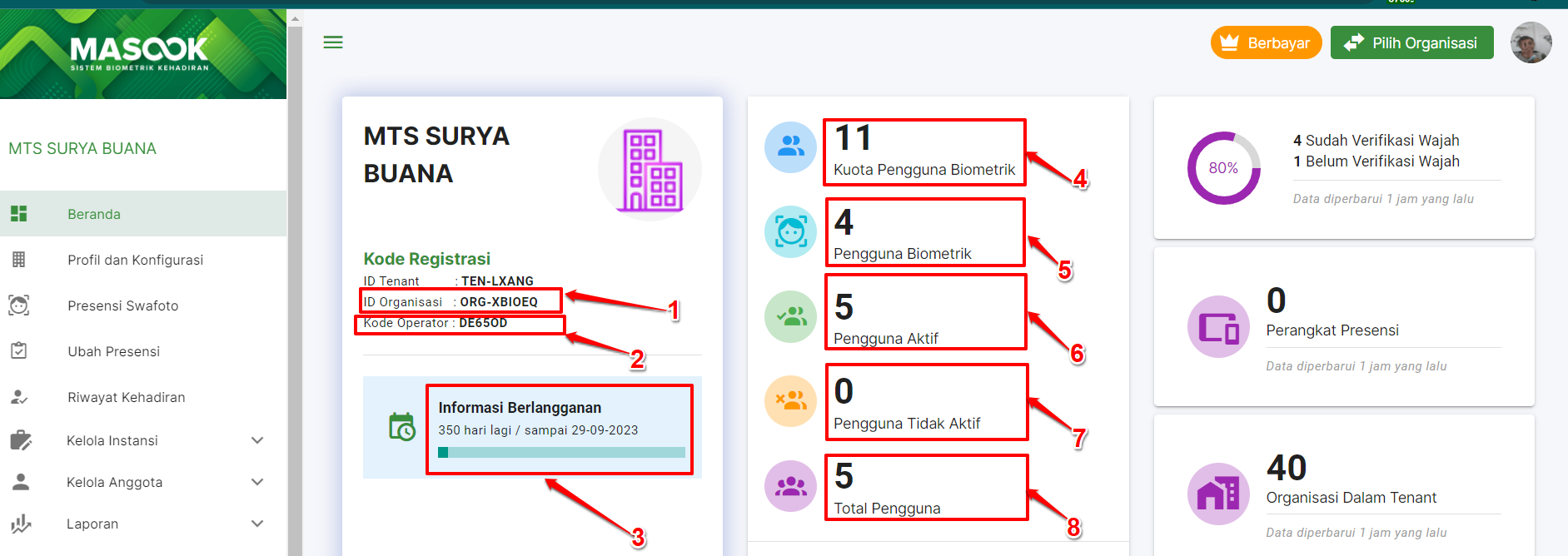
- Kode Organisasi adalah kode madrasah Anda pada sistem masook simpatika
- Kode Operator adalah kode diri Anda sendiri, selaku operator masook simpatika. Setiap operator/admin, memiliki kode uniknya masing masing
- Informasi berlangganan adalah Informasi masa berlangganan instansi Anda. Akan aktif masa berlakunya masook simpatika berbayar instansi Anda hingga kapan
- Kuota Pengguna Biometrik artinya informasi kuota instansi Anda saat ini, yang bisa menggunakan presensi dengan biometrik ada berapa
- Pengguna Biometrik adalah informasi jumlah pegawai/anggota yang sudah dikelola/ditandai untuk bisa menggunakan presensi dengan biometrik
- Pengguna Aktif artinya menginformasikan, status pegawai/anggota di instansi masook simpatika Anda saat ini, yang status pengguna nya aktif ada berapa
- Pengguna Tidak Aktif artinya menginformasikan, status pegawai/anggota di instansi masook simpatika Anda saat ini, yang status pengguna nya tidak aktif ada berapa
- Total Pengguna adalah penjumlahan dari pengguna aktif dan pengguna tidak aktif. Yaitu jumlah keseluruhan anggota/pegawai di instansi Anda
- Untuk melakukan proses Ploting, atau proses mengelola/menandai, pegawai siapa saja, yang bisa menggunakan fitur presensi biometrik klik menu Kelola Anggota
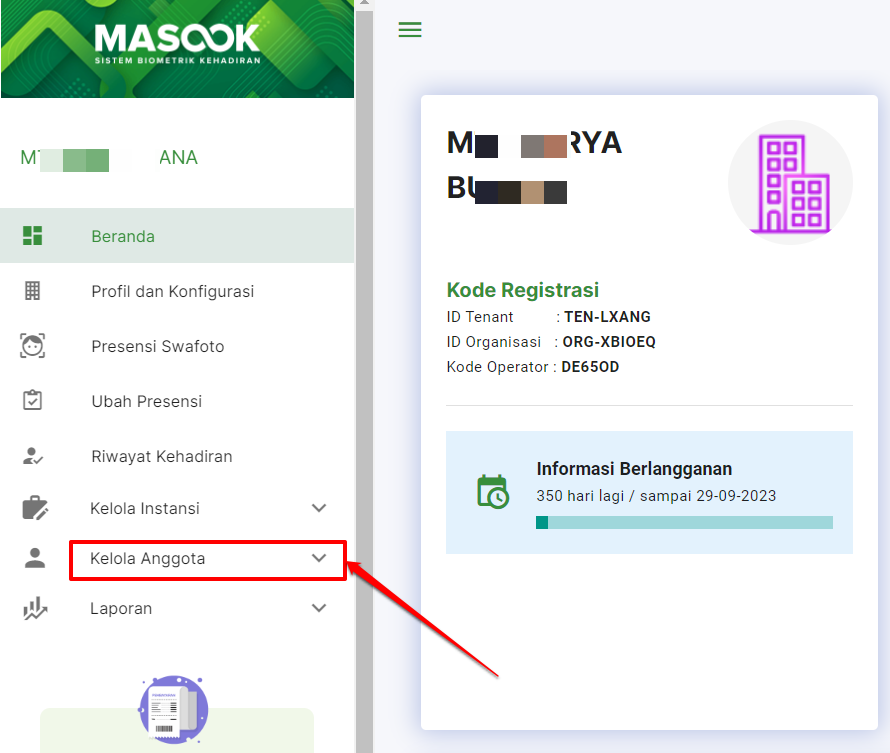
- Kemudian klik menu Daftar Anggota
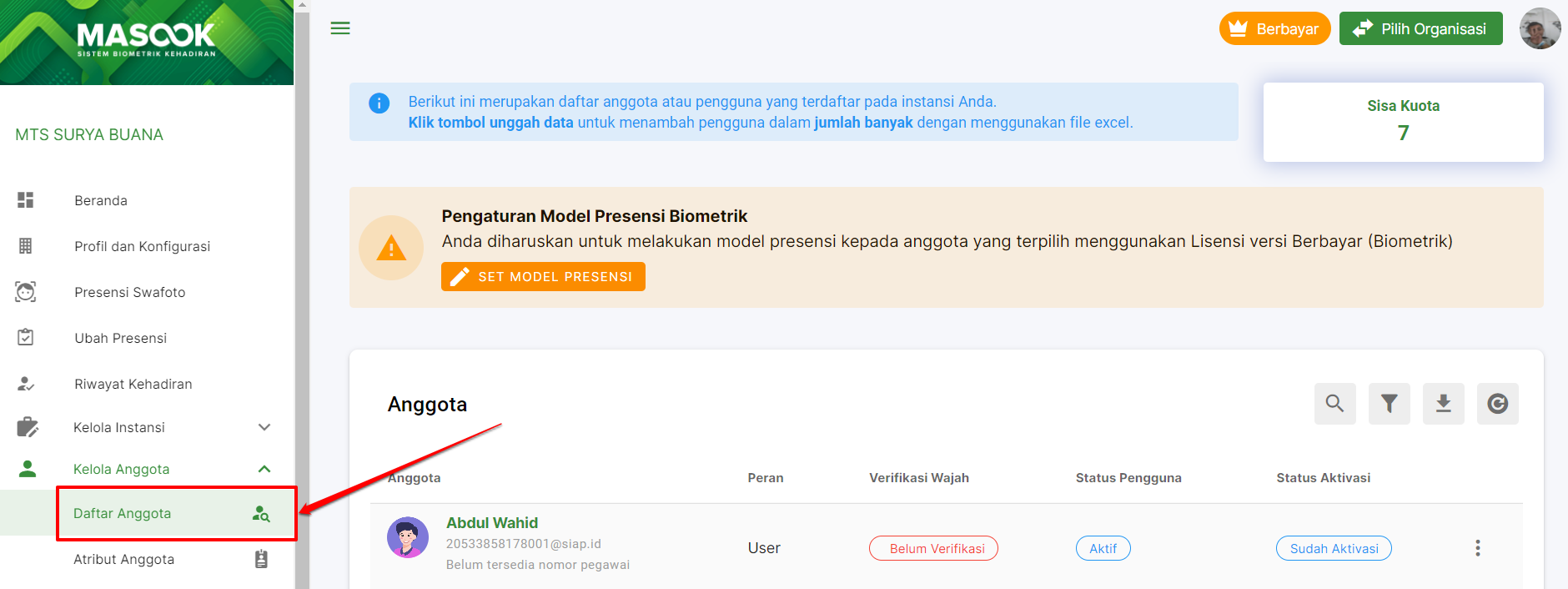
- Klik tombol Set Model Presensi (menu ini hanya akan muncul, bagi yang sudah berlangganan masook simpatika berbayar, dan telah melakukan aktivasi berlangganan tersebut)
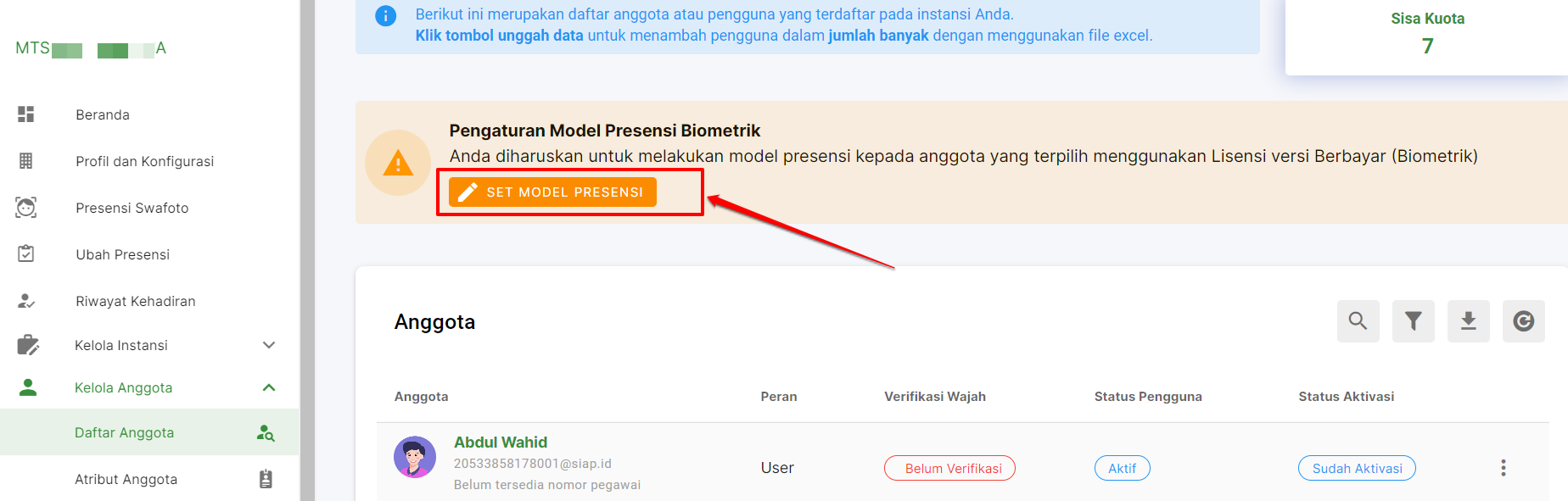
- Kemudian, akan muncul halaman baru, dimana Anda bisa melakukan pengelolaan dan menandai. Pegawai/Anggota mana saja, yang akan dipilih sebagai pegawai yang menggunakan fitur presensi biometrik tersebut. Pilih pegawainya tersebut, dengan centang pada bagian kanan
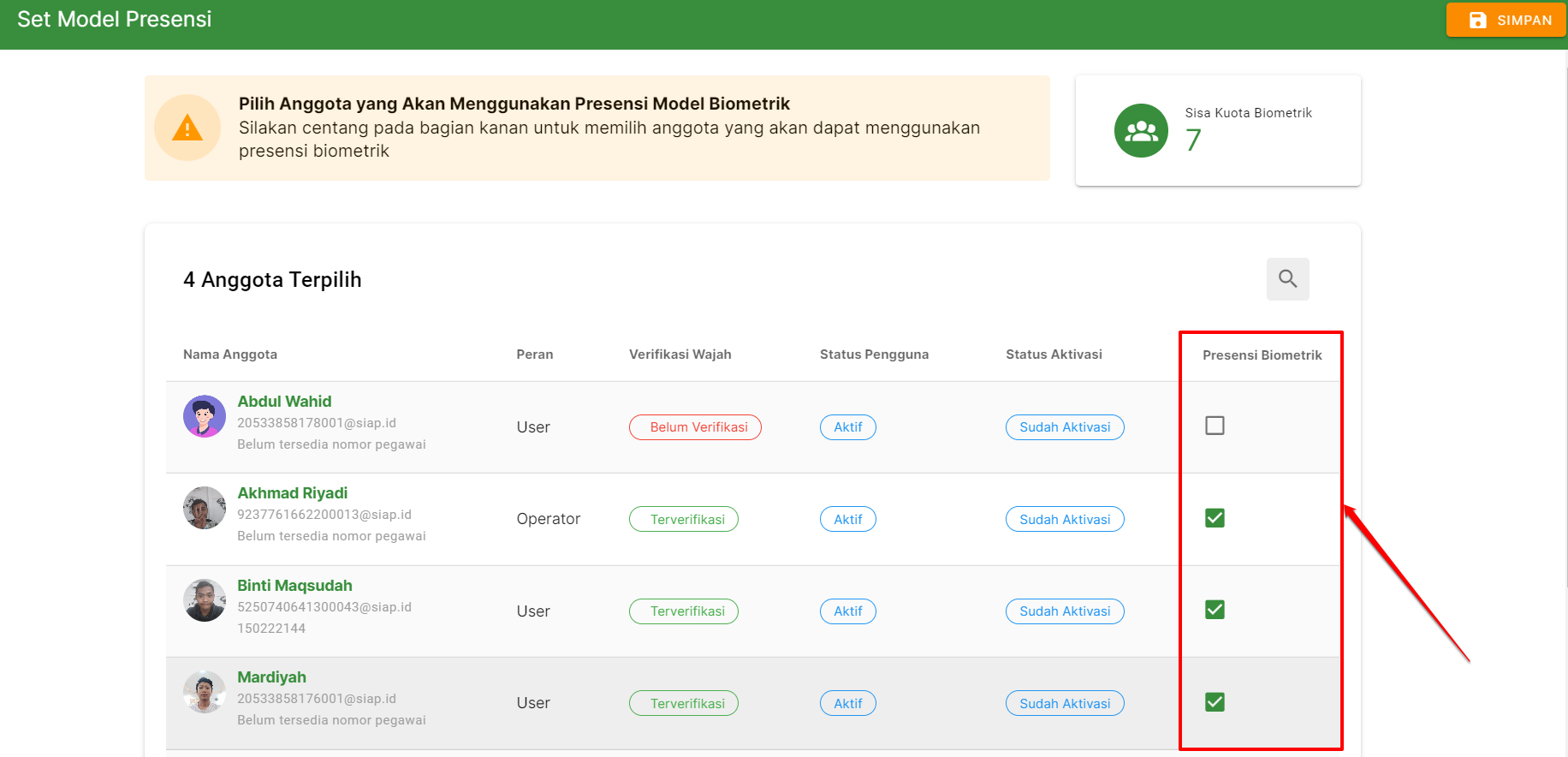
- Setelah proses centang dilakukan, maka perhitungan sisa kuotanya akan terlihat
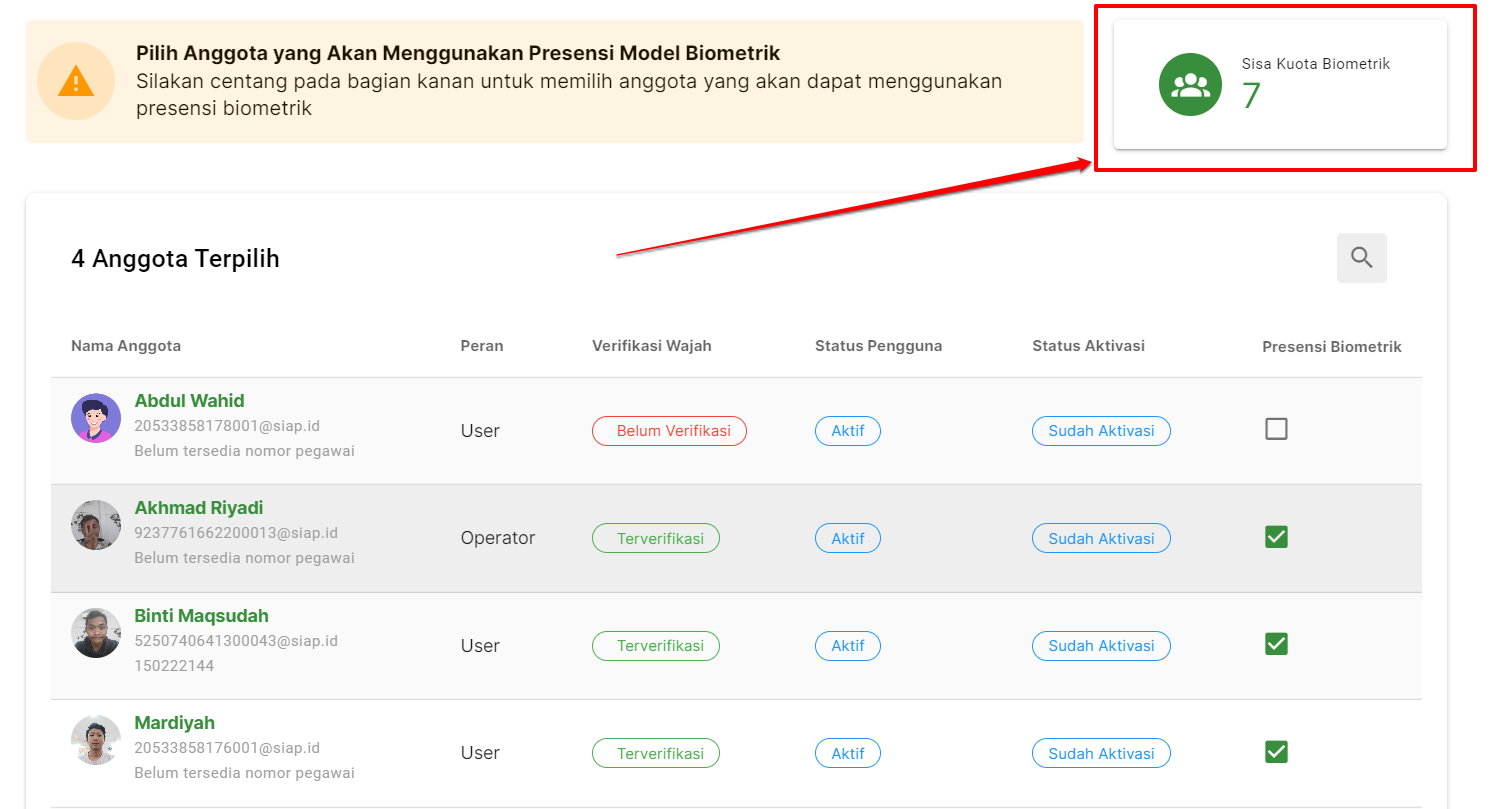
- Kemudian klik pada bagian simpan di pojok kanan atas. Jika telah selesai melakukan kelola tersebut
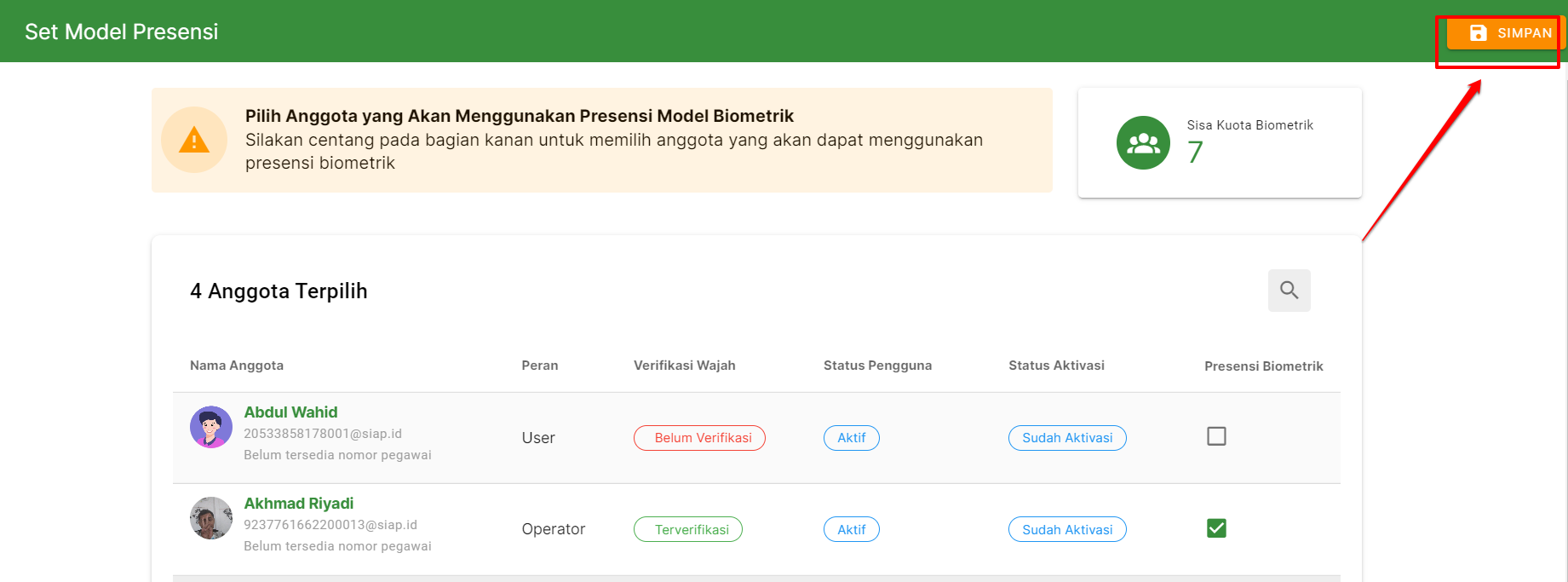
- Tunggu prosesnya, hingga muncul informasi prosesnya berhasil dilakukan
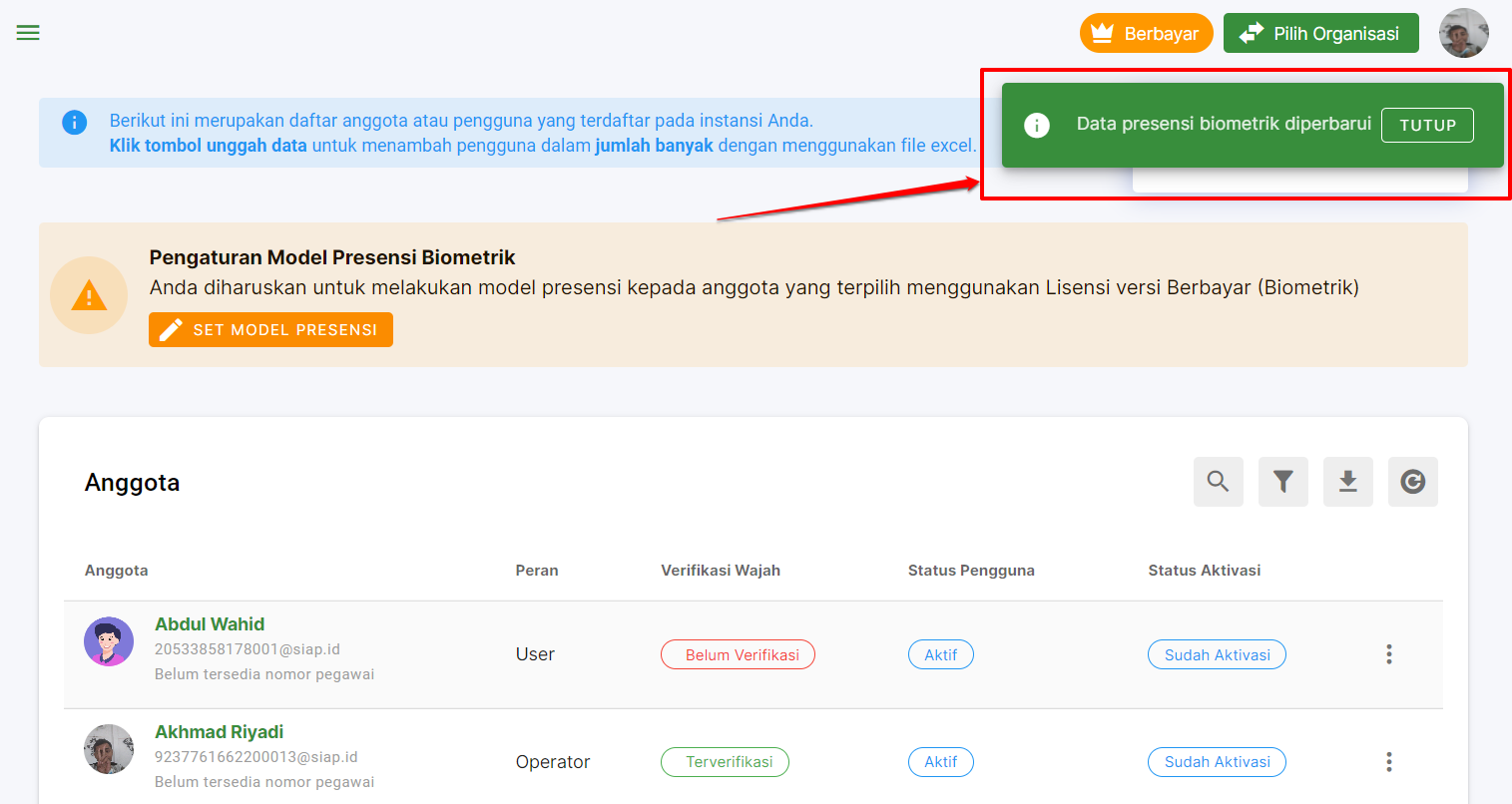
- Proses ploting pun selesai. Bagi pegawai yang telah diploting biometrik (ditandai sebagai pegawai yang bisa menggunakan presensi biometrik). Maka ketika mereka menggunakan Apps Masook Simpatika. Mereka bisa melakukan presensi dengan fitur Presensi Biometrik tersebut.